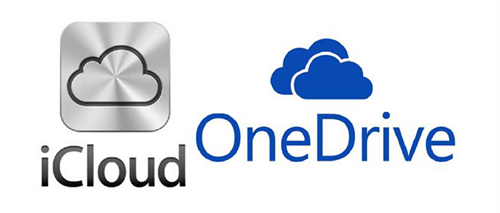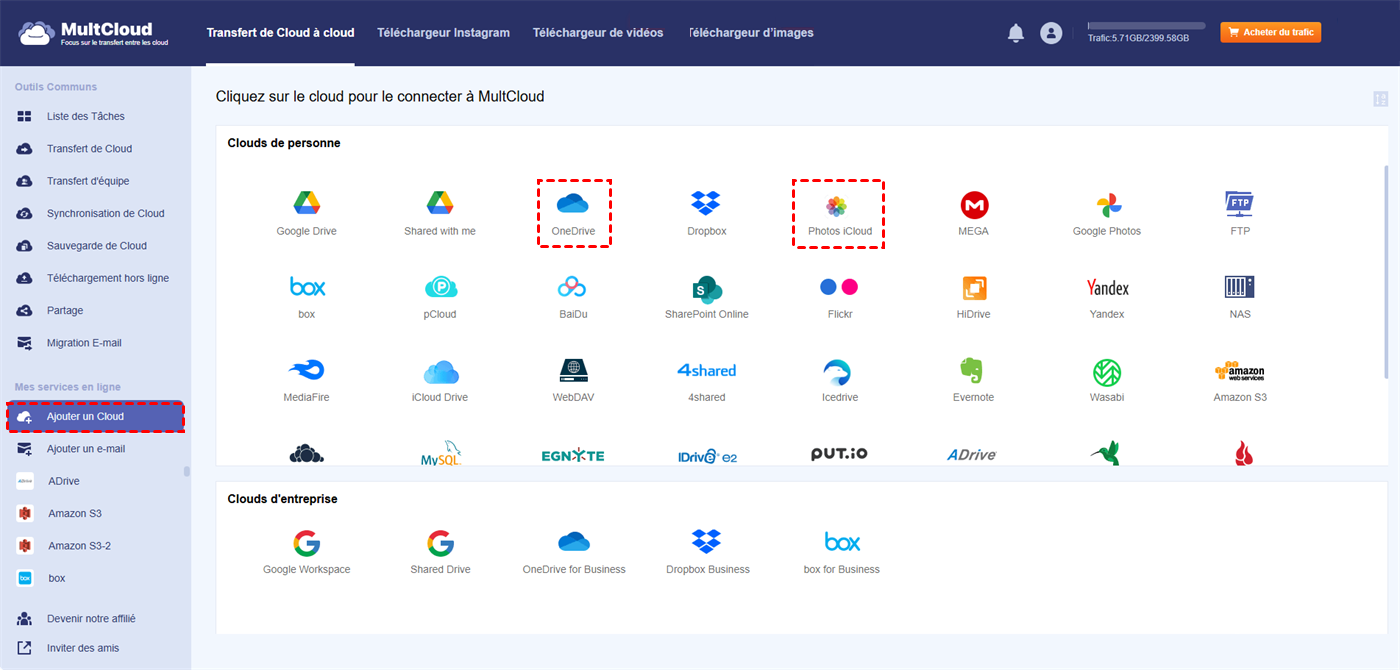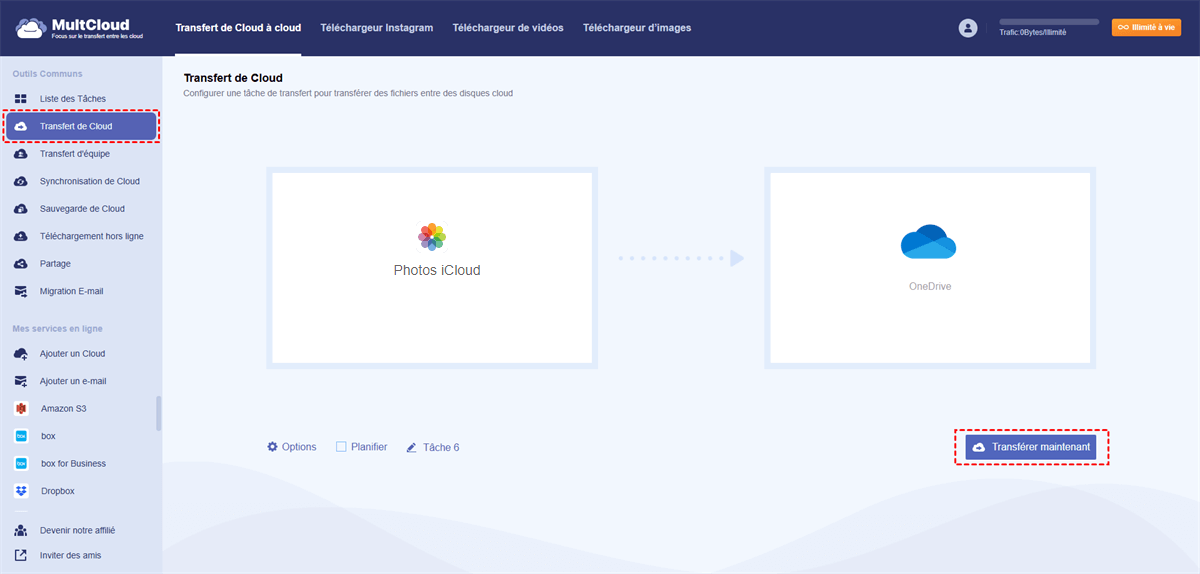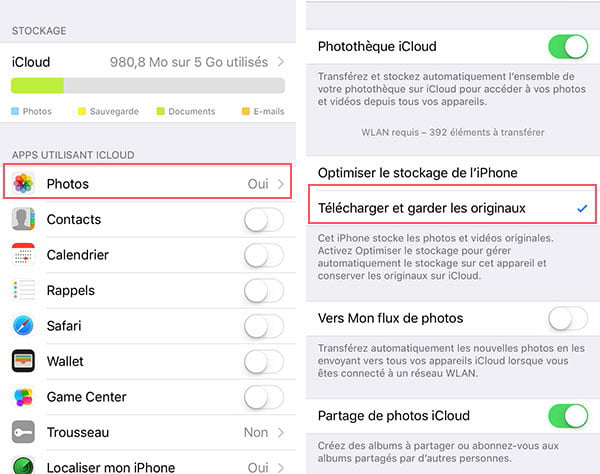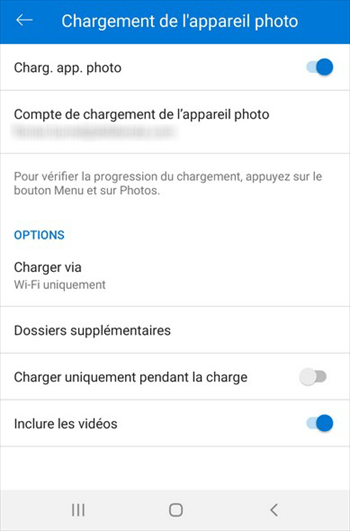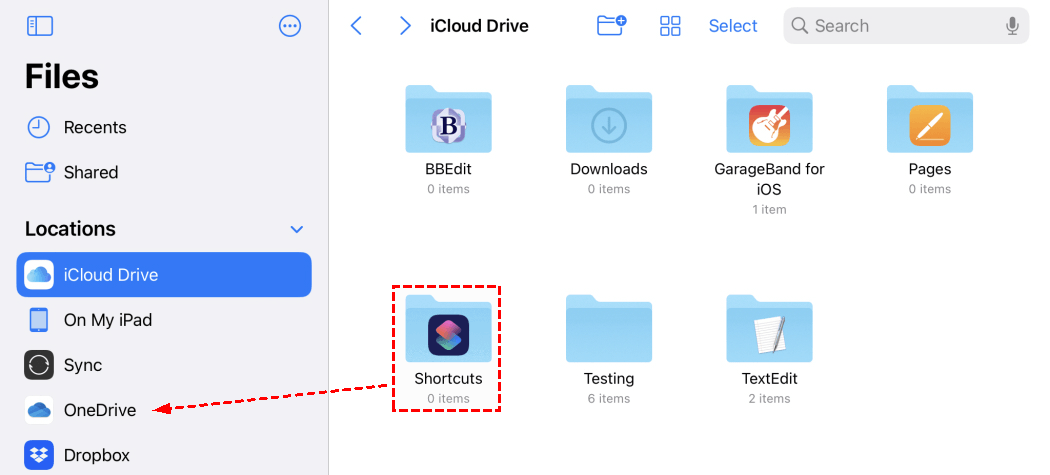Recherche rapide :
Puis-je Transférer Photos iCloud vers OneDrive ?
Cas d'Utilisateur :
Je souhaite transférer mes photos d'iCloud vers mon compte OneDrive, mais je ne suis pas sûr de la méthode la plus efficace pour le faire. Dois-je commencer par télécharger chaque photo d'iCloud sur mon Mac, puis les transférer sur OneDrive, ou existe-t-il une fonction d'exportation optimale ?
- Question de Reddit
Si vous avez déjà perdu votre téléphone portable, vous savez peut-être combien il est important de sauvegarder vos données en ligne. Les services de partage et de synchronisation de photos en ligne les plus populaires sont Photos iCloud et OneDrive.
OneDrive vs Photos iCloud
Photos iCloud est un service de stockage cloud fourni par Apple. Il offre 5 Go de stockage cloud gratuit, extensible de 50 Go à 2 To. Si vous utilisez exclusivement des produits Apple, iCloud est le choix idéal grâce à son intégration fluide avec tous les appareils et sa compatibilité multiplateforme.
OneDrive, quant à lui, est un service Microsoft offrant 5 Go de stockage gratuit, extensible de 50 Go à 1 To. Il est idéal si vous utilisez des appareils mobiles et de bureau de différents fournisseurs. De plus, il est plus économique qu'iCloud, car il offre plus d'espace de stockage cloud à un prix plus abordable.
Vous souhaitez transférer des photos et des vidéos de Photos iCloud vers OneDrive ou OneDrive Entreprise ? Poursuivez la lecture de cet article pour réussir le transfert immédiat de toutes vos photos d'iCloud vers OneDrive.
Comment Transférer Photos iCloud vers OneDrive via MultCloud [Efficace]
Au lieu d'utiliser les fonctionnalités officielles de Photos iCloud et OneDrive pour migrer manuellement des photos et des vidéos d'iCloud vers OneDrive, ce qui vous coûtera beaucoup d'énergie, de temps et de stockage local, vous pouvez également utiliser un service de transfert de cloud professionnel, MultCloud, pour transférer de manière transparente de Photos iCloud vers OneDrive en ligne sans aucun processus de téléchargement ou de chargement.

- Efficace : Transfert, sauvegarde et synchronisation de données entre clouds en un seul clic.
- Rapide : 10 threads haut débit sans impact sur le trafic de données cellulaires.
- Sûr : Chiffrement AES 256 bits permanent pour un transfert de données sécurisé.
- Intelligent : Transfert de données automatique et hors ligne avec des forfaits planifiés.
- Facile à utiliser : Service web et applications mobiles pour iOS et Android.
Transférer des photos d'iCloud vers OneDrive via « Transfert de Cloud »
MultCloud offre la migration cloud vers cloud la plus rapide grâce à la fonction « Transfert de Cloud ». Il vous suffit de sélectionner tous les fichiers et dossiers d'un cloud comme source, ou certains d'entre eux, et de sélectionner un emplacement dans le cloud de destination. MultCloud lance alors immédiatement la migration.
Étape 1. Accédez au site officiel de MultCloud pour créer un compte.
Étape 2. Cliquez sur « Ajouter un Cloud » et sélectionnez l'icône Photos iCloud. Connectez-vous avec votre identifiant Apple et procédez à l'authentification à deux facteurs. Ajoutez ensuite votre compte OneDrive à MultCloud de la même manière.
Étape 3. Accédez à la page « Transfert de Cloud », sélectionnez des photos, des vidéos ou des albums dans Photos iCloud comme source, puis un emplacement OneDrive comme destination. Cliquez ensuite sur « Transférer maintenant » et MultCloud transférera les données sélectionnées de Photos iCloud vers OneDrive dès que possible.
- Conseils :
- Vous bénéficierez de 5 Go de données gratuites par mois. Si vous avez trop d'images et de vidéos à transférer, vous pouvez souscrire à un compte premium pour bénéficier d'un trafic de données plus important et d'une vitesse de transfert ultra-rapide.
- Vous pouvez programmer un transfert de Photos iCloud vers OneDrive automatique sur une base quotidienne, hebdomadaire ou mensuelle.
Comment Transférer Photos iCloud vers OneDrive : 2 Méthodes Manuelles
Comme il n'existe pas de connexion officielle entre Photos iCloud et OneDrive, vous pouvez utiliser la fonction de téléchargement de Photos iCloud et la fonction de chargement de l'appareil photo pour OneDrive pour transférer vos photos d'iCloud vers OneDrive. Vous pouvez également copier et coller des photos entre les dossiers iCloud et OneDrive de votre PC ou Mac.
Méthode 1 : Comment Transférer des Photos d'iCloud vers OneDrive sur iPhone ?
Cette méthode est bien plus simple que de télécharger des photos depuis iCloud et de les transférer sur OneDrive via les services web officiels. Cependant, elle nécessite l'installation de l'application mobile OneDrive sur votre iPhone. Assurez-vous de disposer de suffisamment d'espace de stockage local pour stocker les photos et vidéos téléchargées depuis Photos iCloud.
Étape 1. Ouvrez les Réglages - Photos de votre service iOS.
Étape 2. Activez Photos iCloud et choisissez « Télécharger et garder les originaux ».
Étape 3. Installez l'application OneDrive iOS sur votre appareil et connectez-vous avec votre compte OneDrive personnel ou OneDrive Entreprise.
Étape 4. Appuyez sur l'icône du compte en haut à gauche pour ouvrir les Réglages.
Étape 5. Appuyez sur « Changement de l'appareil photo » et choisissez un compte OneDrive pour activer la fonction de chargement de l'appareil photo. OneDrive transférera alors les photos depuis vos Photos iCloud.
Méthode 2 : Comment Charger Photos iCloud sur OneDrive via les Applications de Bureau ?
Étape 1. Téléchargez et installez les applications de bureau iCloud et OneDrive sur votre ordinateur. Connectez-vous ensuite à ces applications et elles créeront des dossiers cloud dans l'Explorateur de fichiers ou le Finder.
Étape 2. Ouvrez le dossier iCloud et sélectionnez les photos, vidéos ou albums à déplacer vers OneDrive.
Étape 3. Faites glisser les données sélectionnées et déposez-les dans le dossier OneDrive.
Conclusion
MultCloud est un excellent service de migration cloud pour transférer Photos iCloud vers OneDrive en 3 étapes simples. Suivez le guide étape par étape ci-dessus pour économiser vos données mobiles et votre espace de stockage local.
MultCloud est également un excellent service de synchronisation cloud à cloud. Il propose 10 modes de synchronisation unidirectionnels, bidirectionnels ou en temps réel pour synchroniser Photos iCloud vers OneDrive et d'autres clouds sans risque de perte de données.
Pourquoi devrais-je transférer mon Photos iCloud vers OneDrive ?
Ai-je besoin d'un ordinateur pour effectuer ce transfert, ou puis-je l'effectuer depuis un appareil mobile ?
Qu'en est-il des métadonnées et de l'organisation des albums dans les photos transférées ?
Clouds supportés par MultCloud
-
Google Drive
-
Google Workspace
-
OneDrive
-
OneDrive for Business
-
SharePoint
-
Dropbox
-
Dropbox Business
-
MEGA
-
Google Photos
-
iCloud Photos
-
FTP
-
box
-
box for Business
-
pCloud
-
Baidu
-
Flickr
-
HiDrive
-
Yandex
-
NAS
-
WebDAV
-
MediaFire
-
iCloud Drive
-
WEB.DE
-
Evernote
-
Amazon S3
-
Wasabi
-
ownCloud
-
MySQL
-
Egnyte
-
Putio
-
ADrive
-
SugarSync
-
Backblaze
-
CloudMe
-
MyDrive
-
Cubby